Descarga y actualización del controlador SoundMAX para Windows
Publicado: 2022-08-12Lea para conocer la mejor manera de descargar e instalar los controladores SoundMAX para Windows 11, 10, 8, 7.
SoundMAX es un paquete de procesamiento de audio diseñado para funcionar en componentes ADI. Esta suite de procesamiento de audio está habilitada para los fabricantes de dispositivos de sonido, quienes los incorporan con las soluciones de procesamiento de señal de ADI para brindar una experiencia auditiva óptima a sus usuarios.
El controlador de audio digital SoundMAX permite que su sistema reproduzca dispositivos de sonido de varios fabricantes. Además, es un controlador esencial para los usuarios que tienen tarjetas de audio SoundMAX. En esta publicación de blog, aprenderá cómo instalar la actualización del controlador SoundMAX en poco tiempo.
Cómo descargar, instalar y actualizar el controlador SoundMAX en una PC con Windows
Los siguientes son varios enfoques que puede usar para descargar e instalar los controladores de SoundMAX para Windows 7, 8, 10 y 11.
Método 1: use el sitio web oficial para descargar manualmente el controlador SoundMAX
Puede obtener el archivo del controlador del sitio web del fabricante de su sistema e instalar manualmente los controladores. Sin embargo, para hacerlo, debe saber qué sistema se está ejecutando en su computadora, además de la versión compatible de Windows, así como Windows 7, 8, 10 u 11, ya sea una versión de 32 o 64 bits. Para utilizar este método, simplemente siga los pasos que se indican a continuación:
- Visite el sitio web oficial del fabricante de su placa base o computadora.
- Después. busque el modelo de producto de su sistema.
- Diríjase a la página de descarga del controlador de su producto.
- A continuación, haga clic en Descargar junto al controlador de audio SoundMAX.
- Una vez que se haya descargado el archivo del controlador SoundMAX, haga doble clic en él y siga las instrucciones en pantalla para finalizar el proceso.
Después de hacerlo, inicie su computadora nuevamente para que los controladores instalados recientemente surtan efecto.
Método 2: actualice el controlador SoundMAX en el Administrador de dispositivos
El sistema operativo Windows tiene una herramienta de utilidad incorporada llamada Administrador de dispositivos que ve y controla todo el hardware conectado a la PC y sus controladores, respectivamente. Por lo tanto, puede usar el Administrador de dispositivos para descargar los controladores de SoundMAX para Windows 10, 11 o versiones anteriores. Aquí está cómo hacer eso:
- En conjunto, presione las teclas Windows y R de su teclado para invocar la ventana Ejecutar terminal.
- En el cuadro Ejecutar, escriba el siguiente comando y presione Entrar para ejecutar el mismo.
devmgmt.msc 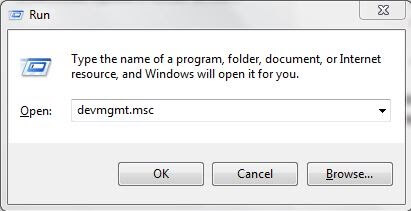 Esto abrirá el Administrador de dispositivos en su pantalla, aquí debe buscar la categoría Controladores de sonido, video y juegos. Luego, haga doble clic en el mismo para expandirlo.
Esto abrirá el Administrador de dispositivos en su pantalla, aquí debe buscar la categoría Controladores de sonido, video y juegos. Luego, haga doble clic en el mismo para expandirlo.- A continuación, haga clic con el botón derecho en el controlador SoundMAX y seleccione Actualizar software de controlador en la lista del menú contextual.
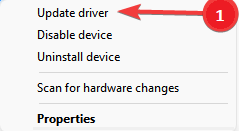 Después de eso, seleccione la opción Buscar automáticamente en el mensaje siguiente.
Después de eso, seleccione la opción Buscar automáticamente en el mensaje siguiente.
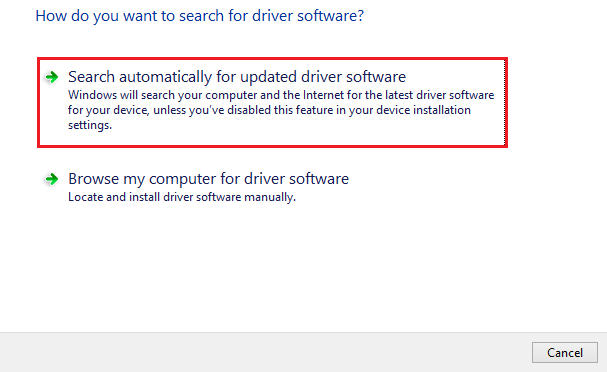
Espere a que el Administrador de dispositivos encuentre e instale los controladores SoundMAX correctos en una PC con Windows 7, 8, 10 u 11. Una vez que los controladores estén instalados, reinicie su dispositivo.
Lea también: Solucionar problemas de sonido de reproducción de audio en Windows 10

Método 3: instalar automáticamente el controlador SoundMAX a través de Bit Driver Updater (recomendado)
Si no tiene el tiempo, la paciencia y las habilidades técnicas para instalar manualmente los controladores obsoletos de su PC, puede hacerlo automáticamente con Bit Driver Updater.
Bit Driver Updater es uno de los mejores programas de actualización de controladores de terceros que reconoce automáticamente su dispositivo y encuentra los controladores más adecuados para él. Necesita saber exactamente qué sistema está ejecutando su PD, y no hay posibilidad de descargar e instalar versiones incorrectas o incompatibles de los controladores.
Puede actualizar los controladores obsoletos utilizando la versión gratuita o Pro de Bit Driver Updater. Pero con la versión completa o pro, solo se necesitan dos simples clics del mouse, además, obtiene soporte técnico completo y una garantía de devolución de dinero total, pero por un período limitado. Por otro lado, también puede actualizar los controladores con la versión gratuita, pero tenga en cuenta que la versión gratuita le permite actualizar un controlador a la vez. Esto podría llevar mucho tiempo y ser tedioso, por lo tanto, le recomendamos que confíe en la versión pro de Bit Driver Updater.
A continuación se muestra cómo funciona Bit Driver Updater:
- Descargue la configuración de Bit Driver Updater desde el botón que se muestra a continuación.
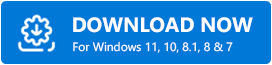
- Haga doble clic en el archivo descargado y siga el asistente de instalación para completar el proceso.
- Inicie el actualizador de controladores en su computadora y haga clic en Escanear en el panel de menú izquierdo.
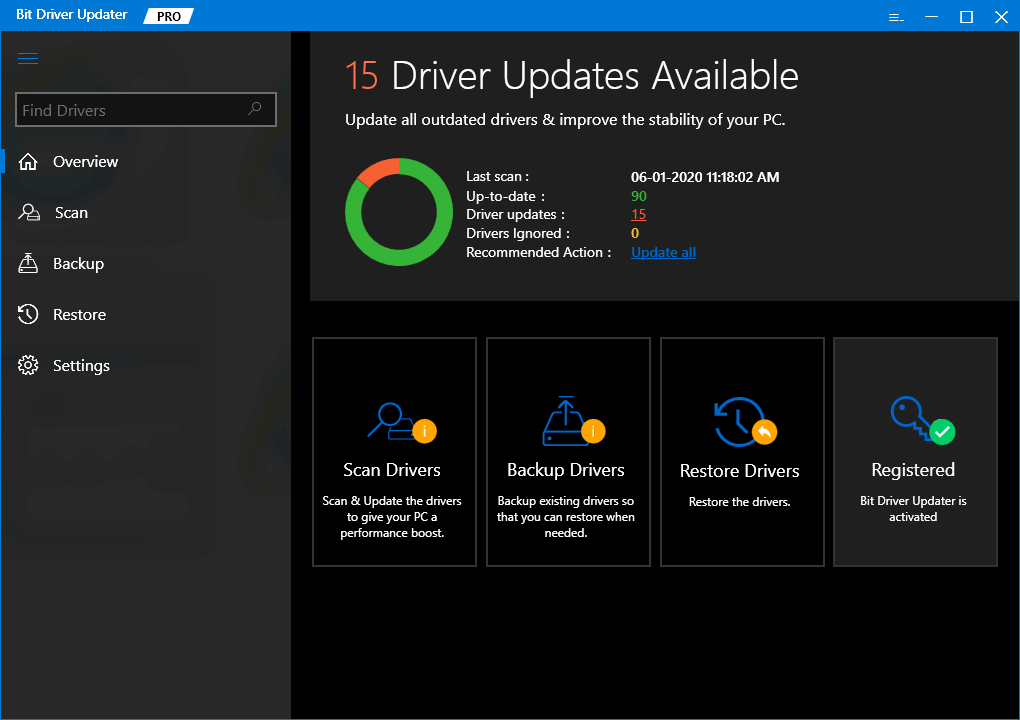 Espere hasta que finalice el escaneo y muestre los resultados.
Espere hasta que finalice el escaneo y muestre los resultados.- Si está utilizando la versión gratuita, haga clic en el botón Actualizar ahora junto al controlador que desea actualizar. Los usuarios con la versión pro pueden hacer clic en el botón Actualizar todo. Esto lo ayudará a instalar controladores de forma masiva.
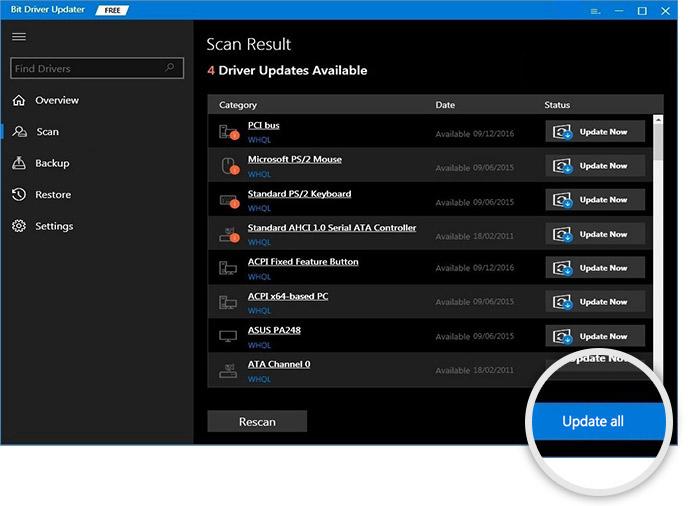
Método 4: Ejecute Windows Update para descargar el controlador SoundMAX
Por último, pero no menos importante, también puede usar Windows Update para realizar la descarga del controlador SoundMAX en una PC con Windows. A continuación se detallan los pasos que debe seguir:
- En su teclado, presione las teclas Windows y X juntas.
- Luego, elija Configuración de las opciones disponibles y haga clic en él.
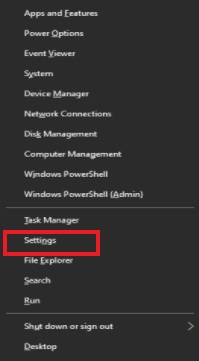 Esta acción abrirá el menú de configuración de Windows en la pantalla de su computadora. Aquí debe hacer clic en la opción Actualización y seguridad .
Esta acción abrirá el menú de configuración de Windows en la pantalla de su computadora. Aquí debe hacer clic en la opción Actualización y seguridad . 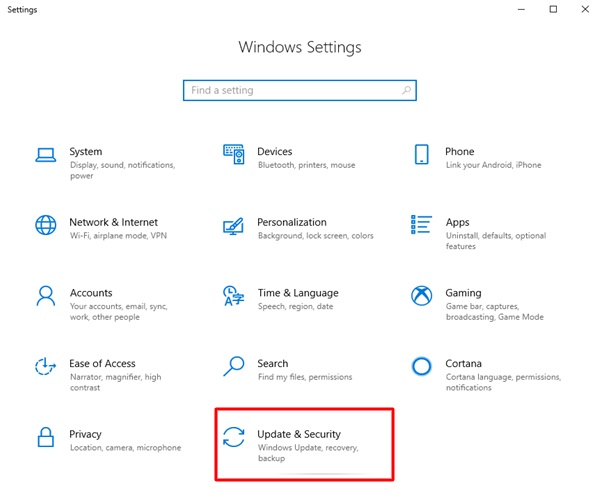 Después de eso, verifique si Windows Update está seleccionado en el panel de menú izquierdo. De lo contrario, elija Windows Update para continuar.
Después de eso, verifique si Windows Update está seleccionado en el panel de menú izquierdo. De lo contrario, elija Windows Update para continuar.- Por último, haga clic en la opción Buscar actualizaciones .
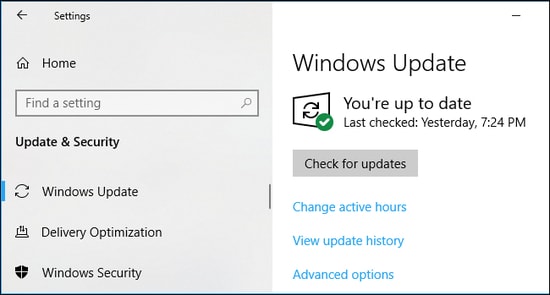
¡Eso es todo! Ahora, siéntese y disfrute hasta que Windows instale todas las actualizaciones pendientes, incluidas las actualizaciones del controlador SoundMAX en su PC. Una vez hecho esto, reinicie su sistema para guardar los nuevos cambios.
Lea también: Descarga de Realtek HD Audio Manager para Windows
Cómo descargar y actualizar el controlador SoundMAX en Windows: explicación
Entonces, estas fueron algunas de las diferentes formas de encontrar y descargar la versión correcta del controlador SoundMAX en el sistema operativo Windows. Sin embargo, de todos, le sugerimos que use Bit Driver Updater. Es el método más simple para realizar actualizaciones del controlador SoundMAX con solo 2 clics del mouse. Además, puede lidiar con otros errores relacionados con Windows usando esta solución todo en uno.
Esperamos que encuentres este artículo bastante útil. Si tiene alguna consulta o mejor sugerencia, infórmenos en el cuadro de comentarios a continuación. Suscríbase a nuestro boletín para obtener más consejos técnicos y artículos útiles relacionados con la tecnología y los últimos dispositivos.
Síguenos en nuestras redes sociales: Facebook, Twitter, Instagram y Pinterest.
